параметры настройки собраний Teams премиум
Обзор
 Для некоторых функций, описанных в этой статье, требуется Teams премиум.
Для некоторых функций, описанных в этой статье, требуется Teams премиум.
Пользовательские собрания Microsoft Teams позволяют организациям расширять свои визуальные удостоверения и требования к соответствию во время собрания, добавляя логотипы и фоны, которые можно отображать на экране перед присоединением к собранию, в вестибюле и во время собрания.
Teams премиум шаблоны собраний, темы собраний и настраиваемые фоны собраний — это функции Teams, которые позволяют администраторам настраивать виртуальные собрания в соответствии с предпочтениями и потребностями пользователей.
Шаблоны собраний
С помощью шаблонов собраний можно заранее настроить многие параметры, доступные для организаторов собраний. К этим параметрам относятся безопасность, звук и видео, запись и транскрибирование, а также параметры взаимодействия с собраниями. Эта функция позволяет сэкономить время и обеспечить согласованность собраний аналогичного характера, таких как собрания команд или проверка клиентов.
Дополнительные сведения о пользовательских шаблонах собраний в Microsoft Teams см. в статье Настраиваемые шаблоны собраний.
Темы собраний
 Темы собраний позволяют администраторам настраивать внешний вид экранов перед присоединением и в вестибюле, применяя определенную тему. Темы собраний состоят из цветов фирменной символики вашей организации, пользовательского изображения, представляющего вашу фирменную символику, и логотипа вашей организации.
Темы собраний позволяют администраторам настраивать внешний вид экранов перед присоединением и в вестибюле, применяя определенную тему. Темы собраний состоят из цветов фирменной символики вашей организации, пользовательского изображения, представляющего вашу фирменную символику, и логотипа вашей организации.
Дополнительные сведения о темах собраний в Microsoft Teams см. в разделе Темы собраний.
Пользовательские фоны собраний
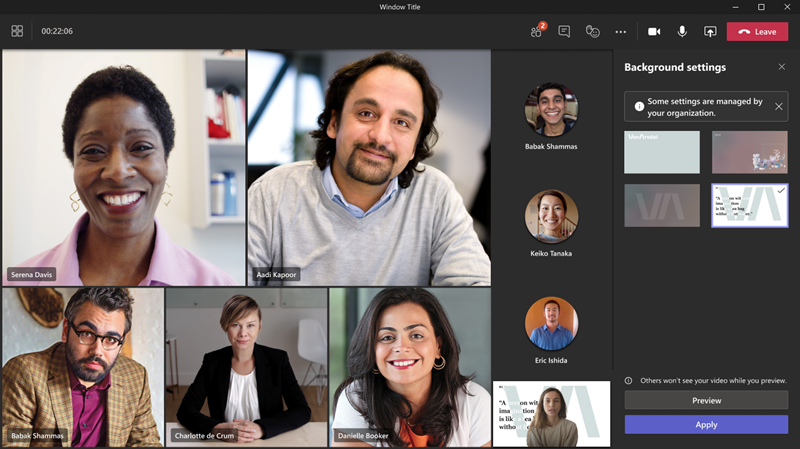 Настраиваемые фоны собраний позволяют администраторам передавать пользовательские организационные образы, которые пользователи могут использовать в качестве виртуальных фонов во время собраний. Эта функция помогает пользователям сохранять конфиденциальность, уменьшать отвлекающие факторы или добавлять в собрания элементы корпоративного единства. Вы можете использовать пользователь или групповую политику, чтобы назначить уникальные корпоративные фоны определенным пользователям или отделам.
Настраиваемые фоны собраний позволяют администраторам передавать пользовательские организационные образы, которые пользователи могут использовать в качестве виртуальных фонов во время собраний. Эта функция помогает пользователям сохранять конфиденциальность, уменьшать отвлекающие факторы или добавлять в собрания элементы корпоративного единства. Вы можете использовать пользователь или групповую политику, чтобы назначить уникальные корпоративные фоны определенным пользователям или отделам.
Заключение
Если вы хотите настроить взаимодействие с собраниями для пользователей, используйте настраиваемые фоны собраний. Чтобы настроить интерфейс предварительного присоединения и лобби для пользователей, используйте темы собраний. Для согласованного взаимодействия перед присоединением и собранием используйте темы собраний и настраиваемые фоны собраний. Дополнительные сведения о пользовательских фонах собраний в Microsoft Teams см. в статье Настраиваемые фоны собраний.
Вместе эти функции расширяют возможности виртуальных собраний, предоставляя администраторам больший контроль над визуальными и структурными аспектами собраний пользователей. В конечном счете, настройка делает собрания более привлекательными, продуктивными и профессиональными.
Если у вас есть лицензия разработчика вместе с Teams премиум, вы также можете изучить настраиваемый режим Teams. В режиме teams together используется технология сегментации ИИ для размещения участников собрания в общем виртуальном пространстве. Режим "Вместе" делает ваши собрания более естественными и привлекательными, а также привнося это чувство единения в собрания вашей организации. Дополнительные сведения о создании и настройке сцен в режиме совместной работы в Microsoft Teams см. в разделе Режим совместной работы Teams.
Зачем настраивать собрания в организации?
Как администратор Teams, существует множество причин, по которым вы рассмотрите возможность использования шаблонов собраний, тем собраний и пользовательских фонов для настройки собраний. Ниже приведены некоторые основные причины.
Соответствие требованиям. В вашей организации есть требования к соответствию для собраний. Шаблоны собраний можно использовать для управления сквозным шифрованием, тем, что могут видеть участники, могут ли участники включить и использовать микрофон, кто может записывать, метки конфиденциальности и многое другое.
Фирменная символика. Темы собраний можно использовать для применения цветов, логотипов и изображений вашей торговой марки на экранах перед присоединением и в вестибюле собраний. Эти темы создают согласованный и профессиональный внешний вид вашего бренда на всех ваших собраниях. Настраиваемые фоны собраний позволяют использовать логотип вашей торговой марки среди других пользовательских изображений в качестве фона во время собраний.
Конфиденциальность. Пользовательские фоны позволяют пользователям заменять фактический фон виртуальным, что может помочь им сохранить конфиденциальность и конфиденциальность. Вы можете использовать шаблоны собраний, чтобы решить, кто может записывать собрания, и разрешить организаторам собраний просматривать и утверждать содержимое, к которому предоставляется общий доступ на экране, прежде чем другие участники собрания смогут увидеть его.
Вовлеченность. Пользовательские фоны собраний можно использовать для создания более привлекательных и интерактивных интерфейсов. Например, можно передать пользовательский фон, который отражает тему собрания, которую будут использовать участники вашей организации. Вы можете использовать определенное фоновое изображение для собраний группы по маркетингу и создать политику пользователя или группы, чтобы назначить его участникам маркетинга. После этого можно использовать другой указанный образ для инженерных собраний и использовать политику, чтобы назначить его команде инженеров.
Профессионализм. При совместном использовании настраиваемые фоны и темы собраний создают постоянно отточеный и профессиональный внешний вид для ваших собраний. Вы можете отправить различные фоновые изображения, включающие логотип вашей организации или другие ресурсы фирменной символики. Пользователи, посещающие определенное собрание или серию собраний, могут согласиться использовать один определенный фон для демонстрации единства и профессионализма участников за пределами организации. Благодаря темам собрания настраиваемое предварительное присоединение или лобби, отражающее идентичность вашего бренда, приветствует участников при присоединении к собранию.
Рекомендации по планированию
Ваши пользователи
Оцените, как эти функции настройки соответствуют потребностям вашей организации. Начните с оценки потенциальных преимуществ и оценки интереса пользователей к шаблонам собраний, пользовательским фонам и темам. Вы должны рассмотреть возможность проведения опросов или сбора отзывов от пользователей, чтобы понять их предпочтения и ожидания. Наконец, настройте процесс запроса изменений у администраторов Teams заинтересованными лицами.
Маркетинг и фирменная символика
Проконсультируйтесь с командой маркетинга, чтобы понять рекомендации по фирменной символике и визуальной идентификации вашей организации. После сбора утвержденных ресурсов фирменной символики, таких как цвета, логотипы и изображения, отправьте спецификации дизайна для пользовательских фонов собраний и тем в отдел фирменной символики. Спецификации дизайна должны охватывать размеры, форматы файлов, разрешение, а также любые ограничения или требования к фирменной символику. Необходимо создать процесс утверждения, чтобы убедиться, что все пользовательские фоны соответствуют стандартам и политикам вашей организации.
Отделов
Начните с понимания уникальных требований каждого отдела. Проконсультируйтесь с руководителями отделов или ключевыми заинтересованными лицами, чтобы определить их предпочтения в отношении пользовательского фона собраний. Важно учитывать характер их работы, рекомендации по фирменной символике и любые конкретные темы, которые они могут потребовать. Совместная работа с каждой командой для определения стандартизированного набора потребностей для собраний упрощает выбор параметров для шаблонов собраний.
Требования к соответствию
Рассмотрите влияние функций настройки на соответствие требованиям. Установите политики и рекомендации, чтобы предотвратить использование недопустимых или оскорбительных изображений. Мне не важно обеспечить соблюдение правил защиты данных и конфиденциальности. Предоставьте вашей группе соответствия требованиям проверить функции соответствия собраний, чтобы узнать, какие параметры должны быть включено для всех пользователей в вашей организации, конкретных пользователей или определенных групп. Имейте в виду, что фоновые изображения собрания видны внешним участникам, поэтому следует выбирать изображения, которые можно использовать для всех, кто просматривает.